
Cómo convertir PDF a TIFF usando Java
La conversión de JPG a PDF o, en otras palabras, la conversión de imagen a PDF se encuentran entre las operaciones más utilizadas y la conversión entre archivos. Sin embargo, es posible que tengamos un requisito para convertir PDF a imagen, especialmente PDF a TIFF porque se pueden guardar varias páginas de PDF como una imagen TIFF de varios cuadros. Entonces, en este artículo, discutiremos los detalles sobre cómo convertir PDF a TIFF usando Java Cloud SDK.
API de PDF a TIFF
Como estamos buscando capacidades de conversión de archivos PDF dentro de la aplicación Java, entonces Aspose.PDF Cloud SDK for Java es nuestra elección definitiva. Permite a los desarrolladores implementar funciones de creación, creación, manipulación y conversión de archivos PDF. No se requiere descarga ni instalación de software y todas las operaciones de procesamiento de archivos PDF se realizan en la nube. Ahora, para usar el SDK, debemos agregar su referencia en nuestro proyecto. Por lo tanto, agregue los siguientes detalles en pom.xml del proyecto de tipo de compilación maven.
<repositories>
<repository>
<id>aspose-cloud</id>
<name>artifact.aspose-cloud-releases</name>
<url>http://artifact.aspose.cloud/repo</url>
</repository>
</repositories>
<dependencies>
<dependency>
<groupId>com.aspose</groupId>
<artifactId>aspose-pdf-cloud</artifactId>
<version>21.11.0</version>
</dependency>
</dependencies>
Una vez que se ha agregado la referencia del SDK al proyecto, el siguiente paso es crear una cuenta gratuita en Aspose Cloud. Por lo tanto, inicie sesión con una cuenta recién creada y busque/cree el ID del cliente y el secreto del cliente en Cloud Dashboard. Estos detalles son necesarios en las secciones siguientes.
Convertir PDF a TIFF en Java
La conversión de PDF a TIFF se puede lograr con menos líneas de código. Por lo tanto, siga las instrucciones que se dan a continuación para cumplir con este requisito. Una vez que la operación de conversión de PDF a TIFF se realiza correctamente, el archivo resultante se guarda en el almacenamiento en la nube.
- Primero necesitamos crear un objeto PdfApi mientras proporcionamos ClientID y Client secret como argumentos
- En segundo lugar, cargue el archivo PDF de entrada utilizando la instancia de archivo
- En tercer lugar, suba el PDF de entrada al almacenamiento en la nube utilizando el método uploadFile(…)
- Ahora cree variables de cadena que contengan detalles de ruta para el TIFF resultante y objetos Integer que definan el número de página y las dimensiones para la imagen TIFF
- Finalmente, llame al método putPageConvertToTiff(…) que requiere el PDF de entrada, la ruta de la imagen TIFF resultante, el número de página y los parámetros opcionales que definen las dimensiones del archivo resultante.
try
{
// Obtenga ClientID y ClientSecret de https://dashboard.aspose.cloud/
String clientId = "bb959721-5780-4be6-be35-ff5c3a6aa4a2";
String clientSecret = "4d84d5f6584160cbd91dba1fe145db14";
// crear una instancia de PdfApi
PdfApi pdfApi = new PdfApi(clientSecret,clientId);
// nombre del documento PDF de entrada
String inputFile = "marketing.pdf";
// leer el contenido del archivo PDF de entrada
File file = new File("//Users//"+inputFile);
// subir PDF al almacenamiento en la nube
pdfApi.uploadFile("input.pdf", file, null);
// nombre de la imagen TIFF resultante
String resultant = "Resultant.tiff";
// página específica de PDF para conversión
int pageNumber =2;
// Ancho de la imagen TIFF resultante
int width = 800;
// Altura de la imagen TIFF resultante
int height = 1024;
// llame a la API para convertir PDF a TIFF en línea
pdfApi.putPageConvertToTiff("input.pdf", pageNumber, resultant, width, height, null, null);
// mensaje de éxito de impresión
System.out.println("Convert PDF to TIFF Successsul !");
}catch(Exception ex)
{
System.out.println(ex);
}
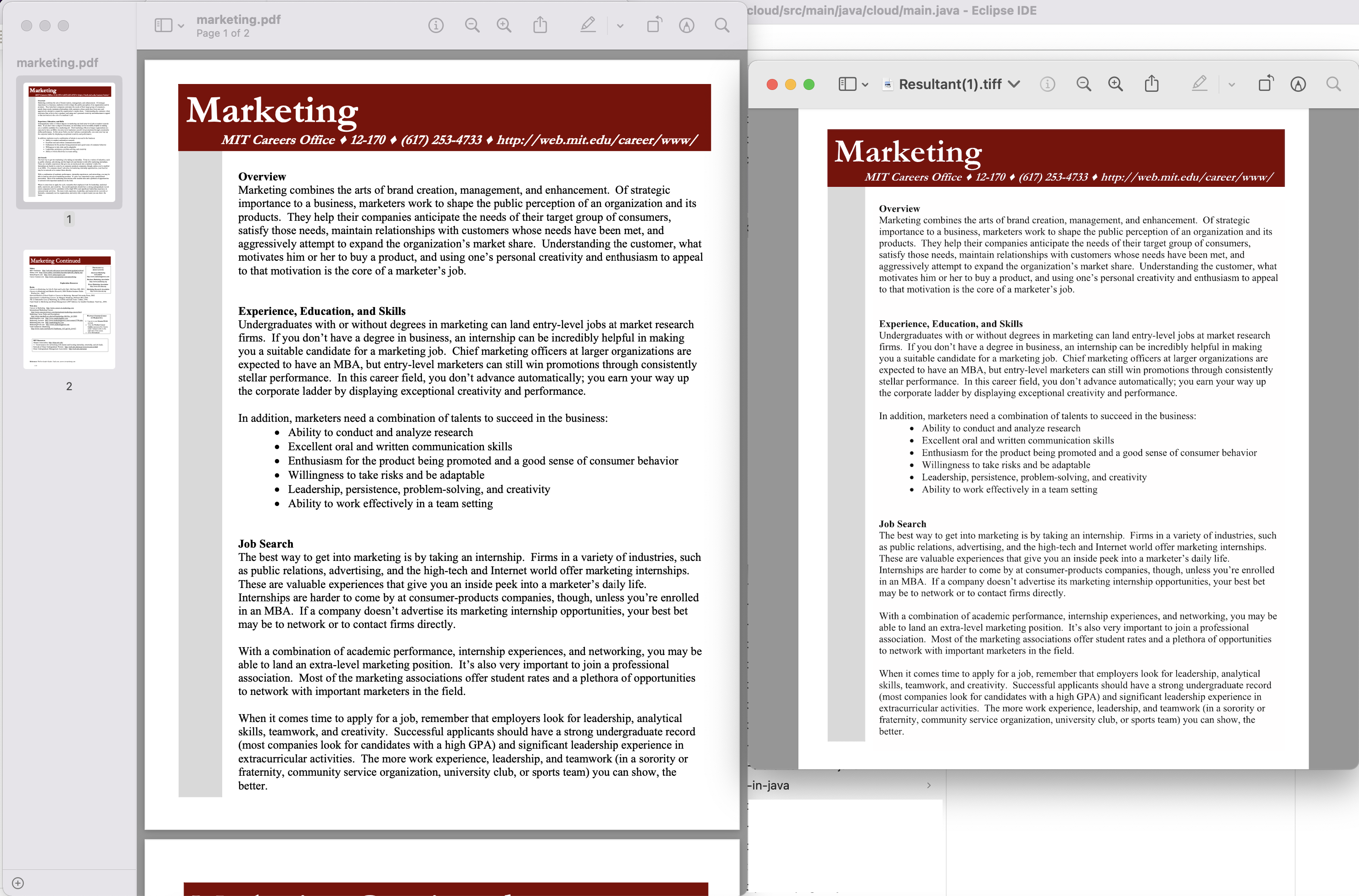
Imagen 1: - Vista previa de conversión de PDF a TIFF
El archivo PDF de muestra utilizado en el ejemplo anterior se puede descargar de marketing.pdf y resultant.tiff
PDF a imagen usando comandos cURL
Como sabemos que se puede acceder fácilmente a las API REST a través de los comandos cURL, en esta sección exploraremos la opción de cómo convertir PDF a TIFF usando los comandos cURL. Ahora, el requisito previo para este enfoque es la generación del token de acceso JWT (basado en las credenciales del cliente) mientras se ejecuta el siguiente comando.
curl -v "https://api.aspose.cloud/connect/token" \
-X POST \
-d "grant_type=client_credentials&client_id=bb959721-5780-4be6-be35-ff5c3a6aa4a2&client_secret=4d84d5f6584160cbd91dba1fe145db14" \
-H "Content-Type: application/x-www-form-urlencoded" \
-H "Accept: application/json"
Una vez que tengamos el token JWT, debemos ejecutar el siguiente comando para guardar el PDF como TIFF. Tenga en cuenta que para guardar el archivo localmente, simplemente usamos el argumento -o y guarda la salida en el disco local.
curl -v -X GET "https://api.aspose.cloud/v3.0/pdf/input.pdf/pages/1/convert/tiff?width=800&height=1024" \
-H "accept: multipart/form-data" \
-H "authorization: Bearer <JWT Token>" \
-o resultant.tiff
Conclusión
Hemos explorado las opciones para convertir PDF a TIFF utilizando fragmentos de código Java, así como a través de comandos cURL. También puede considerar explorar el producto Documentación para explorar más a fondo las otras funciones interesantes que ofrece la API de Java Cloud. Además, todos nuestros SDK de Java Cloud se publican con licencia MIT, por lo que puede considerar descargar el código fuente completo de GitHub y modificarlo según sus requisitos. En caso de cualquier problema, puede considerar acercarse a nosotros para una resolución rápida a través del [foro de soporte del producto] gratuito 9.
Artículos relacionados
Recomendamos encarecidamente visitar los siguientes enlaces para obtener más información sobre: